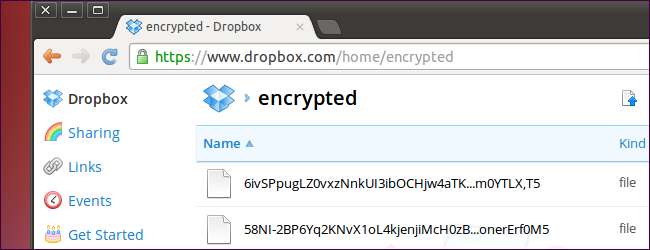
Tallennatko arkaluontoisia tiedostoja Dropboxiin tai muuhun pilvipalveluun? Salaa ne EncFS for Linux -ohjelmalla, salaus tiedostojärjestelmällä, joka salaa ja purkaa jokaisen tiedoston avoimesti salausavaimellasi. Siellä on myös kokeellinen Windows-koontiversio.
EncFS toimii eri tavalla kuin a TrueCrypt-kontti , joka tallentaa salatut tiedostosi yhteen suureen tiedostoon. Sen sijaan EncFS luo erilliset tiedostot kutakin lisäämääsi tiedostoa varten. Se toimii paremmin pilvivarastopalveluiden kanssa, jotka lataavat koko TrueCrypt-säilön uudelleen aina, kun sitä muutetaan.
EncFS Setup on Linux
Asenna EncFS Ubuntulle suorittamalla seuraava komento:
sudo apt-get install encfs
Muilla Linux-jakeluilla etsi EncFS-paketti paketinhallinnasta ja asenna se.
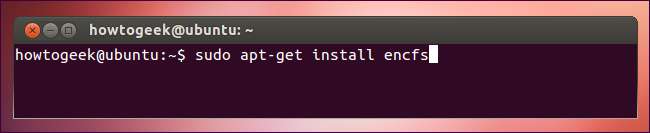
Suorita seuraava komento uuden EncFS-salatun levyn luomiseksi:
encfs ~ / Dropbox / salattu ~ / Yksityinen
Tämä luo kaksi hakemistoa. Dropbox-hakemistossa / kotikansion salatussa hakemistossa tiedostojen salatut versiot tallennetaan - ne ovat Dropbox-kansiossa, joten Dropbox synkronoi ne. Kotikansion yksityinen kansio on paikka, josta tiedostojen salaamattomat versiot ovat käytettävissä. Voit määrittää minkä tahansa sijainnin, jolle haluat.
Sinulle kysytään useita kysymyksiä näiden komentojen suorittamisen jälkeen. Paranoian oletustilan (tyyppi p pyydettäessä) pitäisi toimia hyvin, mutta voit myös kirjoittaa x asiantuntijamääritystilaa varten.
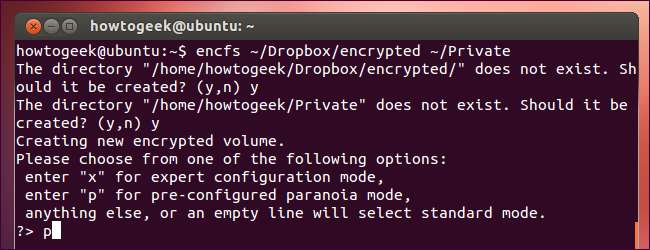
EncFS kehottaa sinua luomaan salasanan salatulle levylle. Muista tämä salasana - jos unohdat sen, et voi käyttää tiedostojasi.
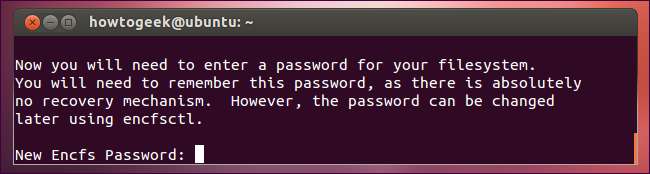
EncFS: n käyttö Linuxissa
Sijoita tiedostot aiemmin luomaasi yksityiseen kansioon. Täältä löydät myös tiedostojen salaamattomat versiot.
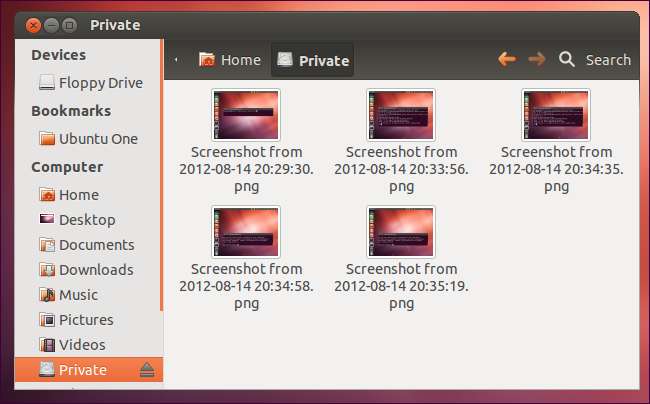
Tiedostojen salatut versiot tallennetaan / Dropbox / salattuun kansioon. Dropbox synkronoi ne tietokoneidesi välillä - kukaan ei voi käyttää niiden sisältöä ilman salasanaasi. Voit liittää EncFS-hakemiston useaan tietokoneeseen (käytä samaa encfs-komentoa) käyttääksesi salattuja tiedostoja kussakin.

Erittäin tärkeää tietoa:
- Älä sijoita tiedostoja / Dropbox / salattuun kansioon - ohita tämä kansio. Sijoita tiedostot sen sijaan yksityiseen kansioon. Jos sijoitat tiedostoja suoraan / Dropbox / salattuun kansioon, niitä ei salata.
- Älä poista tai hukkaa .encfs.xml-tiedostoa (se on oletusarvoisesti piilotettu - paina Ctrl + H Nautiluksessa nähdäksesi piilotetut tiedostot). Sinun pitäisi todennäköisesti luoda varmuuskopio tästä tiedostosta - jos menetät sen, menetät myös pääsyn salattuihin tiedostoihisi.
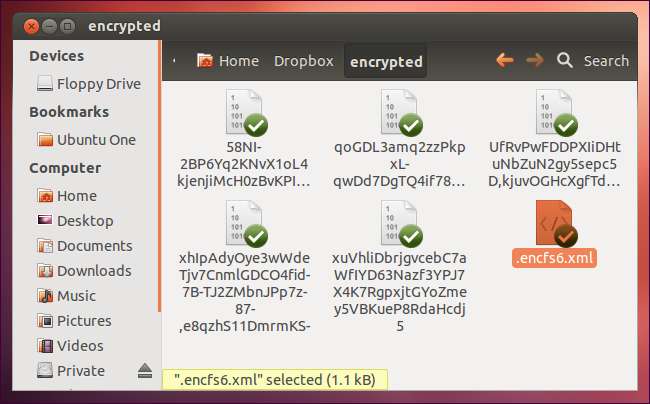
Tiedostojärjestelmän uudelleenasennus
EncFS ei asenna itseään automaattisesti järjestelmän uudelleenkäynnistyksen jälkeen - jos kirjaudut ulos ja kirjaudut sisään, et voi käyttää tiedostojasi suorittamatta EncFS-komentoa. Tämä tarjoaa hyvän turvallisuuden - kukaan ei voi käyttää tai tarkastella salattuja tiedostojasi, ennen kuin suoritat komennon.
Jos yksityinen kansiosi on tyhjä, EncFS-tiedostojärjestelmääsi ei ole asennettu.
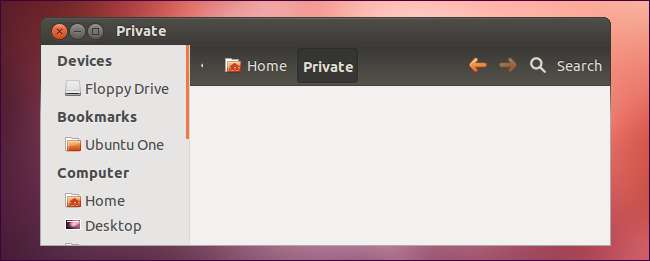
Suorita vain sama komento, jonka suoritit aiemmin, jotta voit asentaa EncFS-tiedostojärjestelmän uudelleen. Suoritimme esimerkiksi seuraavan komennon:
encfs ~ / Dropbox / salattu ~ / Yksityinen
Sinun on annettava salasanasi.
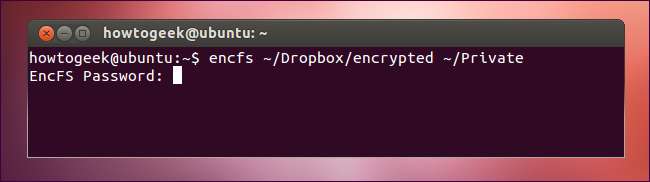
Jos haluat, että EncFS-tiedostojärjestelmäsi asennetaan automaattisesti aina, kun kirjaudut sisään, voit käyttää gnome-encfs . gnome-encfs lisää EncFS-salasanasi GNOME-avaimenperääsi ja kiinnittää sen automaattisesti aina, kun kirjaudut sisään.
EncFS on Windows
Käyttää encfs4win päästäksesi EncFS-tiedostojärjestelmiin Windowsissa. Jos haluat käyttää encfs4winia, sinun on myös asennettava Dokan-kirjaston versio 0.6 .
Voit käynnistää encfsw.exe ja käyttää graafista ohjelmaa EncFS-tiedostojärjestelmien liittämiseen tai luomiseen.
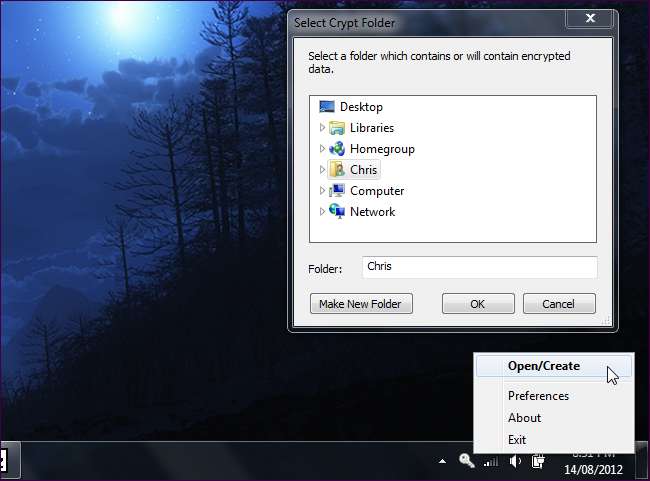
Mukana on myös Android-sovellus, nimeltään Cryptonite , päästäksesi EncFS-tiedostojärjestelmiin Android-puhelimellasi tai -tabletillasi. BoxCryptor, jonka olemme aiemmin käsitelleet , käyttää EncFS: ää taustana.







